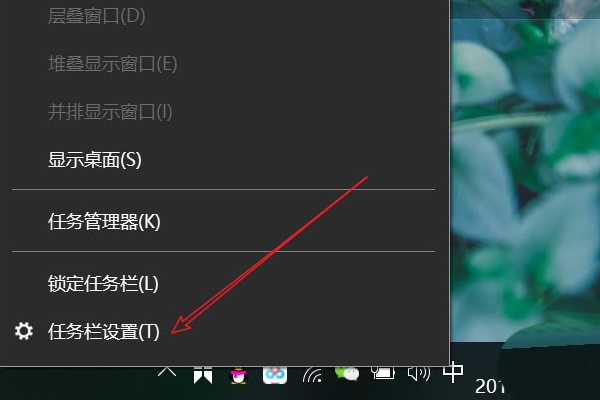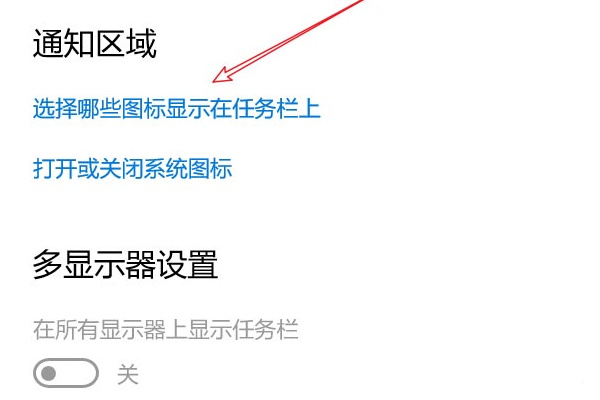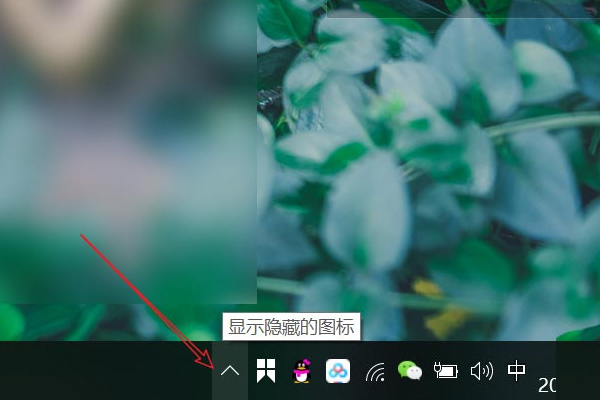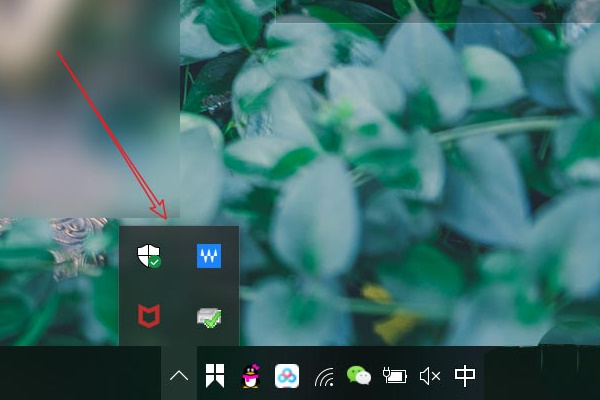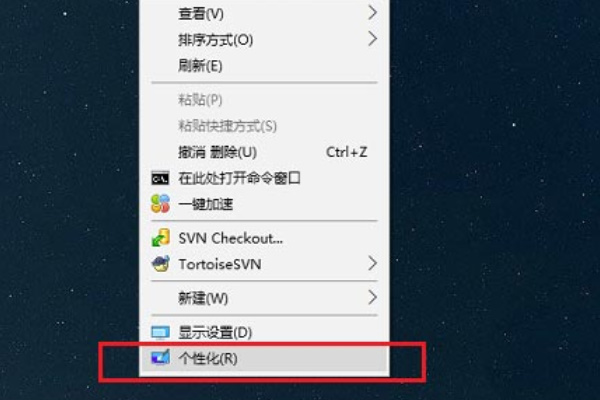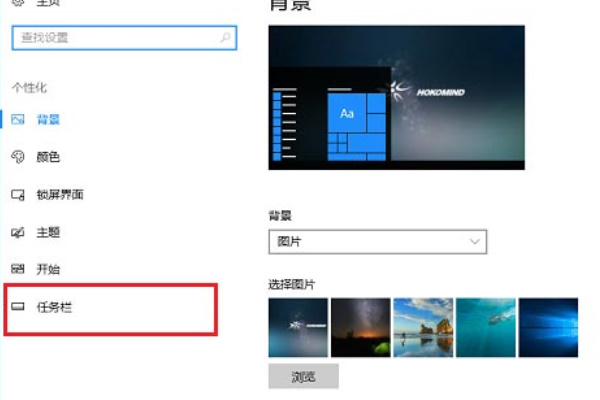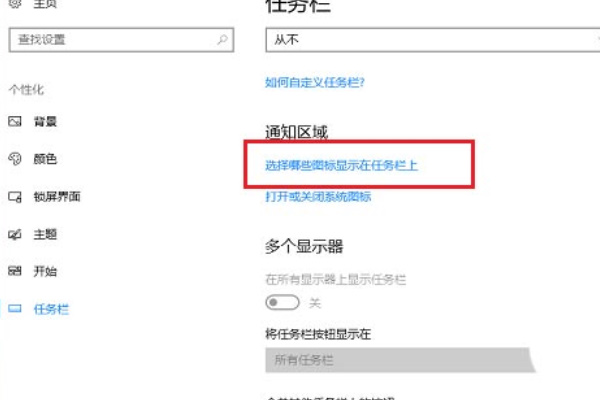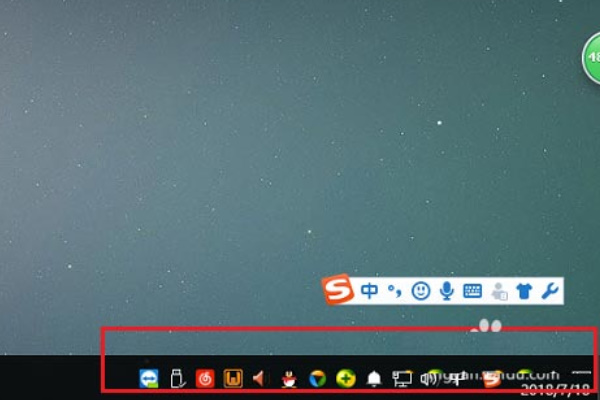win10系统托盘图标如何显示与隐藏
很多用户想要见自己系统托盘中的图标隐藏,但是又不知道操作方法。那我们到底要怎么隐藏托盘图标呢?下面是小编整理出的详细教程,大家可以轻松学会win10隐藏托盘图标的方法
win10系统托盘图标怎么显示与隐藏
隐藏系统托盘图标
1、鼠标右键点击任务栏空白处,然后点击“任务栏设置”;
2、打开后找到通知区域点击“选择哪些图标显示在任务栏”;
3、进入后将我们想要隐藏的软件全部点击关闭按钮;
4、现在我们已经隐藏了图标,想要查看的话可以点击这个箭头,如下图所示;
5、然后就会弹出隐藏的应用图标了;
显示系统托盘图标
1、鼠标右键点击桌面空白处,弹出选项后点击“个性化”;
2、进入界面之后点击,左侧的“任务栏”;
3、然后再右边点击“选择哪些图标显示在任务栏上”;
4、进去之后我们可以将隐藏的图标重新开启显示;
5、开启后在桌面的右下角就可以看到图标了。
系统下载排行榜71011xp
番茄花园Win7 64位推荐旗舰版 V2021.05
2深度技术Win7 64位豪华旗舰版 V2021.07
3最新Win7虚拟机镜像文件 V2021
4番茄花园Win7 64位旗舰激活版 V2021.07
5带USB3.0驱动Win7镜像 V2021
6系统之家 Ghost Win7 64位 旗舰激活版 V2021.11
7萝卜家园Win7 64位旗舰纯净版 V2021.08
8雨林木风Win7 SP1 64位旗舰版 V2021.05
9技术员联盟Win7 64位旗舰激活版 V2021.09
10萝卜家园Ghost Win7 64位极速装机版 V2021.04
深度技术Win10 64位优化专业版 V2021.06
2深度技术Win10系统 最新精简版 V2021.09
3Win10超级精简版 V2021
4Win10完整版原版镜像 V2021
5风林火山Win10 21H1 64位专业版 V2021.06
6Win10光盘镜像文件 V2021
7深度技术 Ghost Win10 64位 专业稳定版 V2021.11
8技术员联盟Ghost Win10 64位正式版 V2021.10
9Win10 21H1 Build 19043.1320 官方正式版
10Win10 21H2精简版 V2021
微软Win11正版镜像系统 V2021
2系统之家 Ghost Win11 64位 官方正式版 V2021.11
3Win11PE网络纯净版 V2021
4系统之家Ghost Win11 64位专业版 V2021.10
5微软官方Win11最新版 V2021
6番茄花园Win11系统64位 V2021.09 极速专业版
7Win11官网纯净版 V2021.10
8Win11 RTM版镜像 V2021
9Win11官方中文正式版 V2021
10Win11专业版原版镜像ISO V2021
深度技术Windows XP SP3 稳定专业版 V2021.08
2系统之家 Ghost XP SP3 专业正式版 V2021.11
3雨林木风Ghost XP Sp3纯净版 V2021.08
4萝卜家园WindowsXP Sp3专业版 V2021.06
5雨林木风WindowsXP Sp3专业版 V2021.06
6风林火山Ghost XP Sp3纯净版 V2021.08
7深度技术Windows Sp3 XP快速装机版 V2021.05
8番茄花园WindowsXP Sp3专业版 V2021.05
9萝卜家园 Windows Sp3 XP 经典版 V2021.04
10技术员联盟Windows XP SP3极速专业版 V2021.07
热门教程 更多+
装机必备 更多+
重装教程 更多+
电脑教程专题 更多+